Hier erklären wir Ihnen, wie Sie die SSIPTV korrekt einrichten.
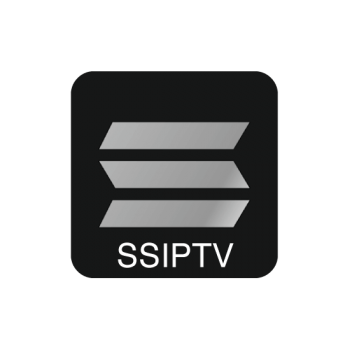
Was ist SSIPTV? #
SSIPTV gehört unter anderem zu den beliebtesten Apps, um IPTV zu streamen. Sie können sowohl mit Android Geräten, als auch auf SmartTV Geräten die SSIPTV verwenden. Die SSIPTV App ist die erste App die es für LG SmartTV’s gab und wurde mit der Zeit auch weiterentwickelt und optimiert. LG zeichnete den Hersteller der SSIPTV App, im Jahre 2012, mit der Auszeichnung “The Best App” im LG SmartTV Apps Kontest. Die SSIPTV App wird vom Hersteller derzeit komplett kostenfrei zur Verfügung gestellt.
So richten Sie SSIPTV ein: #
Schritt 1: Bitte installieren Sie die SSIPTV App auf Ihrem Gerät, sollte die SSIPTV App bei Ihnen nicht zur Verfügung stehen, können Sie gern einmal nach den Apps: SetIPTV, SmartIPTV, NetIPTV und 6IPTV schauen, wofür wir auch Hilfestellungen bieten.
SetIPTV: https://6iptv.org/docs/enrichtungsanleitung-so-richten-sie-set-iptv-ein/
SmartIPTV: https://6iptv.org/docs/einrichtungsanleitung-so-richten-sie-ihr-smart-iptv-ein/
NetIPTV: https://6iptv.org/docs/einrichtungsanleitung-so-richten-sie-net-iptv-ein/
6IPTV: https://6iptv.org/docs/installationsanleitung-6iptv-app-%f0%9f%93%ba/
Schritt 2: Nachdem Sie die SSIPTV App installiert haben, bitten wir Sie diese zu öffnen und in die Einstellungen der App zu gehen. Dort angekommen müssen Sie einen “Anschlussart Code” anfordern, indem Sie auf “Code anfordern” gehen. Dieser Code wird benötigt, um die Liste auf die SSIPTV Ihres Gerätes zu laden.
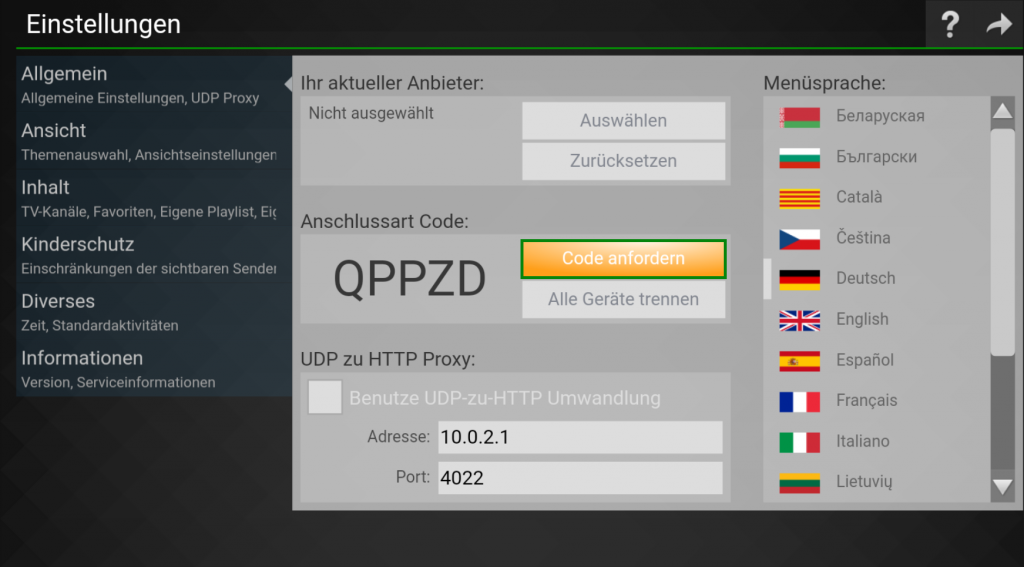
Schritt 3: Bitte rufen Sie nun mithilfe eines Computers, Laptops, Tablets oder Smartphones folgende Internetseite auf: https://ss-iptv.com/en/users/playlist
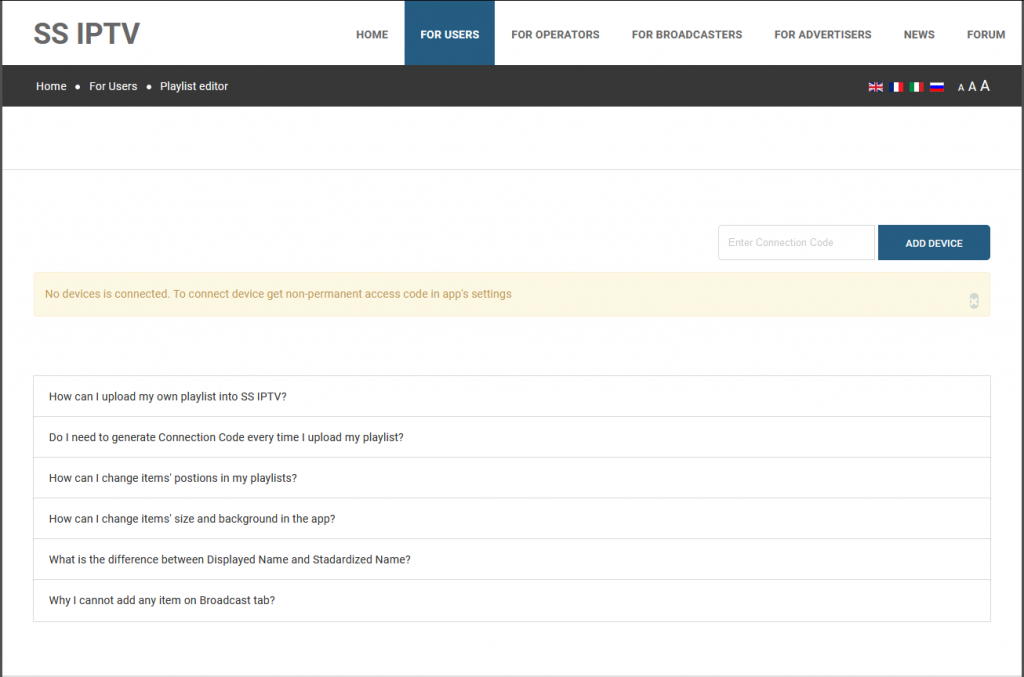
Schritt 4: Nun müssen Sie Ihren generierten “Anschlussart Code” in das Feld “Enter Connection Code” eingeben und anschließen auf “Add Device” gehen.
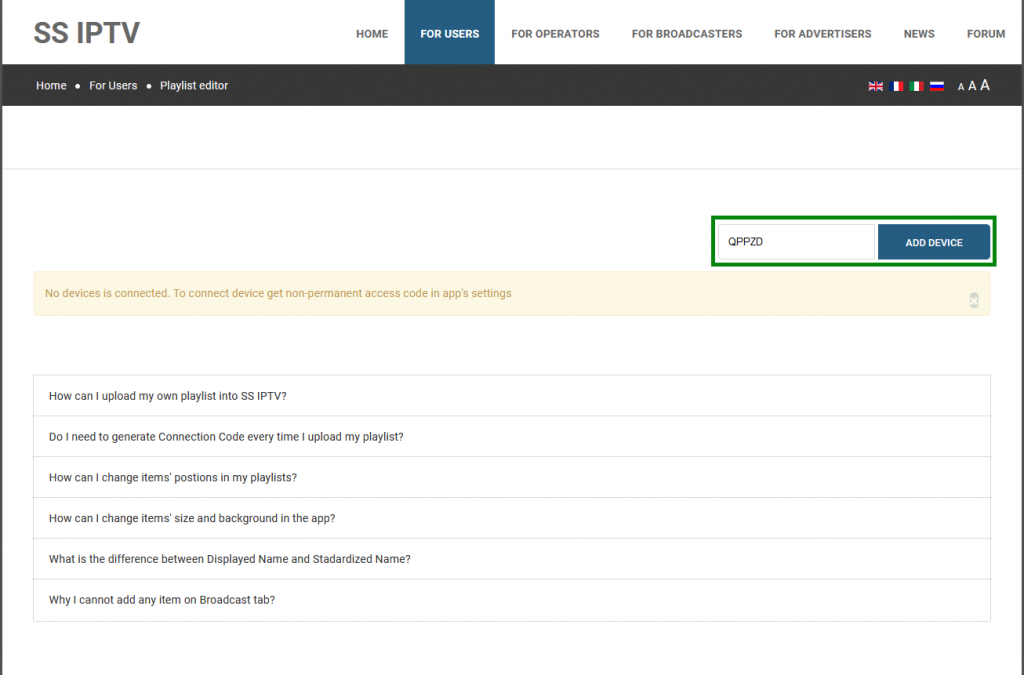
Schritt 5: Nachdem Sie auf “Add Device” gegangen sind, sollten Sie nun eine neue Oberfläche zu sehen bekommen. Bitte gehen Sie nun auf den Reiter “External Playlists“.
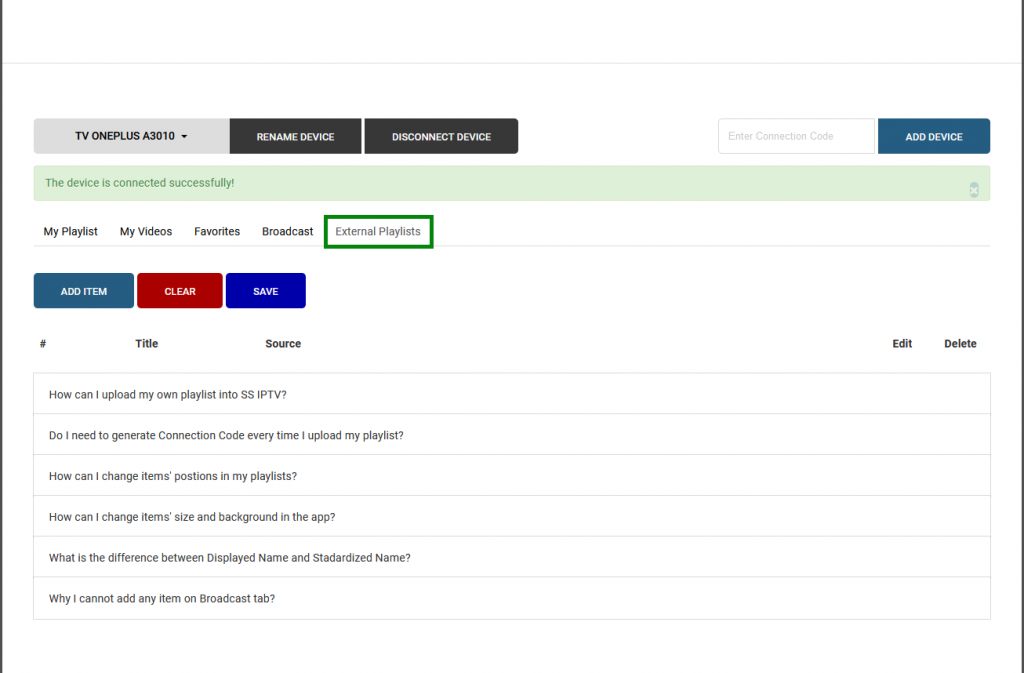
Schritt 6: Nun sollten Sie im passenden Bereich sein, um Ihre erworbene M3U auf die SSIPTV App Ihres Gerätes zu Laden. Bitte gehen Sie hierfür auf den Reiter “Add Item”.
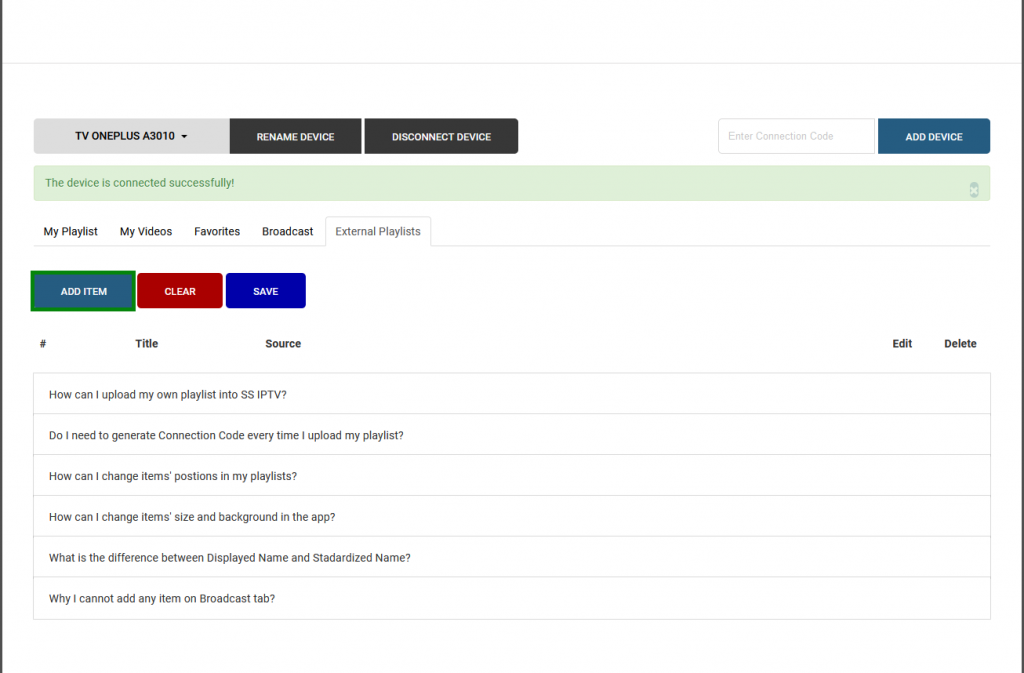
Schritt 7: Bitte befüllen Sie nun die Felder “Displayed Name” mit einem Kurznamen, damit Sie wissen, dass es sich bei dieser Liste um unsere Liste handelt. Zudem bitten wir Sie das Feld “Source” mit Ihrer erworbenen M3U zu befüllen. Anschließend müssen Sie lediglich Ihre Eingaben mit “OK” bestätigen.
Hier erfahren Sie, wie Sie Ihre M3U finden können: So können Sie Ihren Zugang einsehen
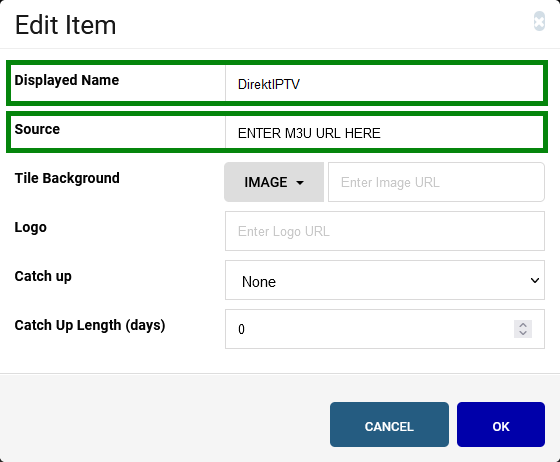
Schritt 8: Nun müssen Sie lediglich auf “Save” gehen, um die Liste für Ihr Gerät abzuspeichern.
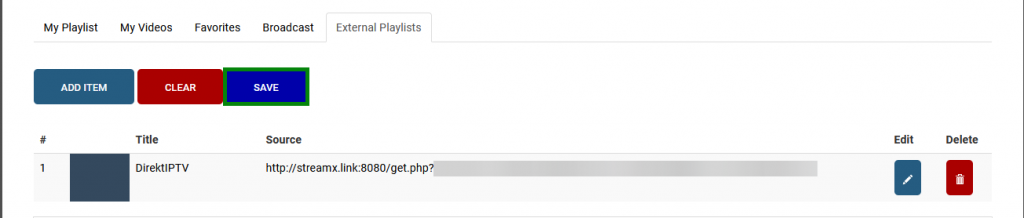
Schritt 9: Zu guter Letzt müssen Sie in der SSIPTV App zum Hauptmenu zurückkehren und im oberen Reiter das Symbol mit den 2 Pfeilen auswählen um die Liste auf Ihr Gerät zu Laden oder bei Änderungen der Senderliste zu aktualisieren.
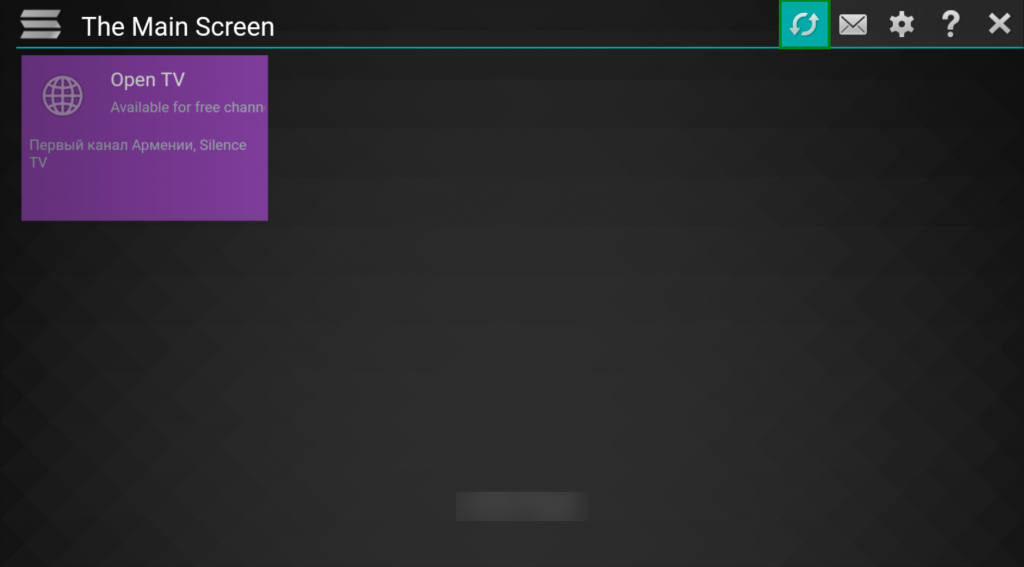
Fertig!
Für weitere Fragen, Anliegen oder Anregungen steht Ihnen unser Kundendienst unter folgender E-Mail-Adresse zur Verfügung ? [email protected]



